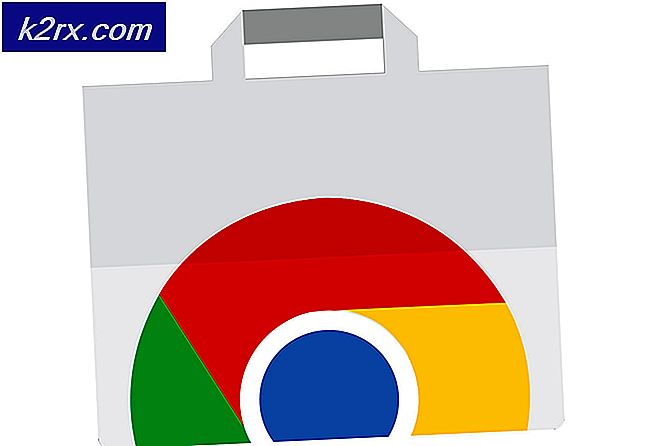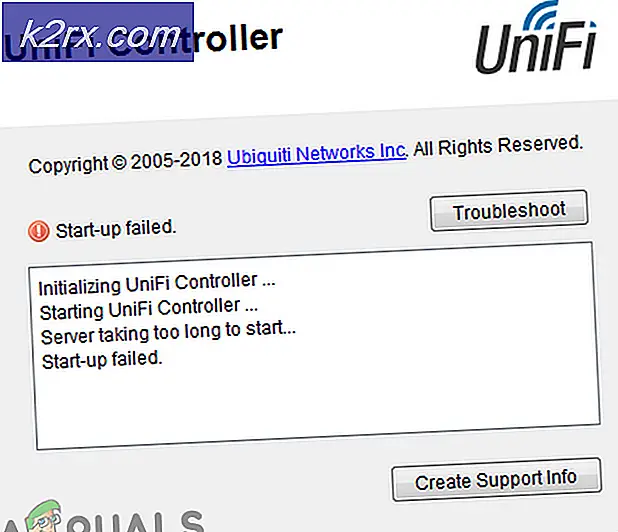FIX: QuickBooks kunde inte spara din blankett som en PDF-fil
QuickBooks är en redovisningssoftware som kan användas av småföretag för att skapa fakturor och hantera budgetar etc. Om du är en ivrig användare vet du att programvaran ibland kan ha problem med PDF-funktioner som fakturering. Ett sådant problem kommer när du uppdaterar till Windows 10 och frågar QuickBooks att skapa PDF-filer för dig; Det misslyckas med att ge dig felmeddelandet. QuickBooks kunde inte spara din blankett som en PDF-fil.
Felet borde inte missnöja dig men för ja, du kan fortfarande skapa PDF-filer i Windows 10. Vad händer är att när du uppgraderar eller installerar Windows 10, läggs en ny Microsoft XPS-dokumentskrivare enhet till systemkonfigurationen och den fäster sig till en standardport med namnet PORTPROMPT som så småningom skapar vissa konflikter och följaktligen misslyckas utskriftsförfrågan.
Följ dessa steg för att åtgärda problemet:
Håll Windows-tangenten och tryck på R. Skriv Printmanagement. msc och klicka på OK .
Nu på vänstra sidan av fönstret hittar du avsnittet Skrivarservrar och utökar det. Klicka på datorns namn och expandera det. Klicka på Skrivare .
När du gör det kommer du att se en lista med skrivare som visas på höger sida av fönstret.
Högerklicka på Microsoft XPS-dokumentförfattare och välj Ta bort för att radera det.
Nu innan vi fortsätter med installationen av en ny skrivare måste vi ladda ner en drivrutin. Gå till den här länken för att ladda ner drivrutinen. Extrahera .zip- filen och spara mappen till ditt skrivbord eller någon annan plats.
Kom tillbaka till utskriftshanteringsfönstret och högerklicka på det tomma vita utrymmet på höger sida av fönstret. Välj Lägg till skrivare.
PRO TIPS: Om problemet är med din dator eller en bärbar dator, bör du försöka använda Reimage Plus-programvaran som kan skanna förvaret och ersätta korrupta och saknade filer. Detta fungerar i de flesta fall där problemet uppstått på grund av systemkorruption. Du kan ladda ner Reimage Plus genom att klicka härFrån de tillgängliga radioknapparna väljer du Skapa en ny port och lägger till en ny skrivare .
Från rullgardinsmenyn välj Lokal port.
Namnge nu porten XPS. Träffa
Välj Installera en ny drivrutin.
Navigera nu till katalogen där vi sparade den nedladdade drivrutinen och välj filen prnms001 från mappen . Klicka på öppet.
När du blir ombedd att ange namnet på skrivaren, se till att du anger precis Microsoft XPS Document Writer utan citattecken.
Klicka på nästa och skrivaren ska läggas till.
Starta om datorn och försök igen skriva ut PDF-filer. du borde nu kunna göra det! Om det här inte fungerar för dig, rekommenderar vi att du köper den senaste versionen av QuickBooks.
PRO TIPS: Om problemet är med din dator eller en bärbar dator, bör du försöka använda Reimage Plus-programvaran som kan skanna förvaret och ersätta korrupta och saknade filer. Detta fungerar i de flesta fall där problemet uppstått på grund av systemkorruption. Du kan ladda ner Reimage Plus genom att klicka här